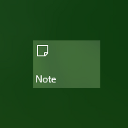Vypnite tlačidlo napájania na prihlasovacej obrazovke v systéme Windows 10
Nedávno sme hovorili o tom, ako na to skryť ikonu siete na uzamknutej obrazovke a prihlasovacej obrazovke. Dnes uvidíme, ako môžete odstrániť tlačidlo napájania z prihlasovacej obrazovky v systéme Windows 10. Dá sa to urobiť jednoduchým vylepšením databázy Registry.
Reklama
V systéme Windows 10 sa na prihlasovacej obrazovke zobrazí tlačidlo napájania. Umožňuje používateľovi vypnúť a reštartovať počítač. Ak to hardvér podporuje, ponuka tlačidla napájania obsahuje aj príkazy na „Spánok“ a „Hibernáciu“. Počítač teda môžete vypnúť priamo z prihlasovacej obrazovky bez prihlásenia.

Možno budete chcieť toto tlačidlo skryť, aby ste zlepšili bezpečnosť svojho počítača, takže k príkazu na vypnutie budú mať prístup iba oprávnení používatelia. Po vypnutí tlačidla napájania zmizne z prihlasovacej obrazovky. Aj keď svoj počítač zamknete, vy alebo ktokoľvek iný sa budete musieť pred jeho vypnutím prihlásiť. Majte to na pamäti skôr, ako budete pokračovať.
Vypnite tlačidlo napájania na prihlasovacej obrazovke v systéme Windows 10
- Otvorené Editor databázy Registry.
- Prejdite na nasledujúci kľúč databázy Registry:
HKEY_LOCAL_MACHINE\SOFTWARE\Microsoft\Windows\CurrentVersion\Policies\System
Tip: pozri Ako prejsť na požadovaný kľúč databázy Registry jedným kliknutím.

- Tu vytvorte novú 32-bitovú hodnotu DWORD a pomenujte ju vypnutie bez prihlásenia. Ponechajte jeho hodnotu ako 0. Poznámka: Aj keď ste so 64-bitovou verziou systému Windows, stále musíte vytvoriť 32-bitovú hodnotu DWORD.


-
Odhláste sa zo systému Windows 10 na použitie zmien vykonaných týmto vylepšením.

Keď to urobíte, tlačidlo napájania zmizne z prihlasovacej obrazovky. Pozrite si snímku obrazovky nižšie.
Predtým:
po:

Aby ste ušetrili čas, môžete si stiahnuť súbory databázy Registry pripravené na použitie tu:
Stiahnite si súbory databázy Registry
Prípadne môžete použiť Winaero Tweaker. V kategórii Boot and Logon má príslušnú možnosť: Aplikáciu môžete získať tu: Stiahnite si Winaero Tweaker.
Aplikáciu môžete získať tu: Stiahnite si Winaero Tweaker.
Pozrite si nasledujúce video, aby ste videli tento trik v akcii:
Tip: Môžete sa prihlásiť na odber nášho kanála Youtube TU.
To je všetko. Ak chcete obnoviť predvolené hodnoty, odstráňte hodnotu vypnutie bez prihlásenia ktoré ste vytvorili.